Hướng dẫn sử dụng iPad
- Chào mừng
- Tính năng mới trong iOS 12
-
- Đánh thức và mở khóa
- Tìm hiểu các cử chỉ cơ bản
- Tìm hiểu về các cử chỉ cho các kiểu máy có Face ID
- Khám phá Màn hình chính và các ứng dụng
- Thay đổi cài đặt
- Chụp ảnh màn hình
- Điều chỉnh âm lượng
- Thay đổi hoặc tắt các âm thanh
- Tìm kiếm nội dung
- Sử dụng và tùy chỉnh Trung tâm điều khiển
- Xem và sắp xếp Chế độ xem Hôm nay
- Truy cập các tính năng từ Màn hình khóa
- Sử dụng iPad khi di chuyển
- Đặt thời gian sử dụng, giờ cho phép và giới hạn
- Đồng bộ hóa iPad bằng iTunes
- Sạc và theo dõi pin
- Tìm hiểu ý nghĩa của các biểu tượng trạng thái
-
- Chia sẻ tài liệu từ ứng dụng
- Chia sẻ tệp từ iCloud Drive
- Chia sẻ tệp bằng AirDrop
-
- Thiết lập chia sẻ trong gia đình
- Chia sẻ giao dịch mua với các thành viên gia đình
- Bật Đề nghị mua
- Ẩn nội dung mua
- Chia sẻ đăng ký
- Chia sẻ ảnh, lịch và các nội dung khác với các thành viên trong gia đình
- Định vị thiết bị thất lạc của thành viên trong gia đình
- Thiết lập Thời gian sử dụng cho thành viên trong gia đình
-
- Phụ kiện kèm theo iPad
- Kết nối thiết bị Bluetooth
- Truyền phát âm thanh và video đến các thiết bị khác
- Kết nối với TV, máy chiếu hoặc màn hình
- Điều khiển âm thanh trên nhiều thiết bị
- Apple Pencil
- Sử dụng Smart Keyboard và Smart Keyboard Folio
- Sử dụng Magic Keyboard
- AirPrint
- Handoff
- Sử dụng Bộ nhớ đệm chung
- Thực hiện và nhận cuộc gọi Wi-Fi
- Instant Hotspot
- Điểm truy cập cá nhân
- Truyền tệp bằng iTunes
-
-
- Bắt đầu với tính năng trợ năng
- Phím tắt trợ năng
-
-
- Bật và thực hành VoiceOver
- Thay đổi cài đặt VoiceOver
- Tìm hiểu các cử chỉ VoiceOver
- Điều khiển iPad bằng các cử chỉ VoiceOver
- Điều khiển VoiceOver bằng rô-to
- Sử dụng bàn phím ảo
- Viết bằng ngón tay của bạn
- Điều khiển VoiceOver bằng Magic Keyboard
- Nhập chữ nổi braille trên màn hình bằng VoiceOver
- Sử dụng màn hình braille
- Sử dụng VoiceOver trong các ứng dụng
- Đọc lựa chọn, đọc màn hình, phản hồi khi nhập
- Thu phóng
- Kính lúp
- Cài đặt màn hình
- Face ID và sự chú ý
-
- Truy cập được hướng dẫn
-
- Thông tin an toàn quan trọng
- Thông tin sử dụng quan trọng
- Thu phóng ứng dụng để lấp đầy màn hình
- Tìm thông tin về iPad của bạn
- Xem hoặc thay đổi cài đặt di động
- Tìm hiểu thêm về dịch vụ và phần mềm iPad
- Tuyên bố tuân thủ FCC
- Tuyên bố tuân thủ ISED của Canada
- Thông tin về laser loại 1
- Apple và môi trường
- Thông tin về thải bỏ và tái chế
- Tuyên bố tuân thủ ENERGY STAR
- Bản quyền
Xem email trong Mail trên iPad
Trong ứng dụng Mail ![]() , bạn có thể xem trước nội dung của email mà không cần phải mở email đó.
, bạn có thể xem trước nội dung của email mà không cần phải mở email đó.
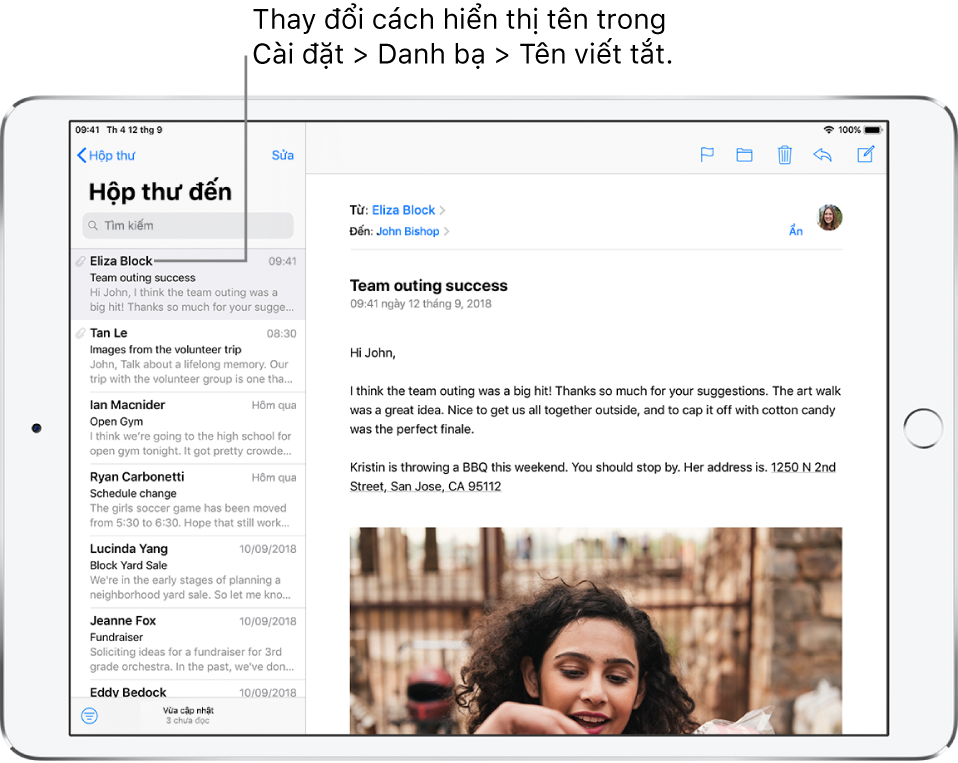
Hiển thị phần xem trước dài hơn
Đi tới Cài đặt ![]() > Mail > Xem trước, sau đó chọn tối đa năm dòng.
> Mail > Xem trước, sau đó chọn tối đa năm dòng.
Hiển thị toàn bộ email
Trong danh sách các email, hãy chạm vào email bạn muốn đọc.
Hiển thị toàn bộ cuộc hội thoại
Đi tới Cài đặt ![]() > Mail, sau đó bật Sắp xếp theo luồng.
> Mail, sau đó bật Sắp xếp theo luồng.
Để thay đổi cài đặt cho cách các luồng được hiển thị—chẳng hạn như Thu gọn các thư đã đọc hoặc Thư gần đây nhất trên đầu—hãy đi tới Cài đặt > Mail. Bạn có thể vuốt email sang trái hoặc phải trong luồng để hiển thị các tác vụ, chẳng hạn như Trả lời, Gắn cờ và Xóa. Để thay đổi các cài đặt vuốt, hãy đi tới Cài đặt > Mail > Tùy chọn vuốt.
Hiển thị những ai khác đã nhận được email
Trong khi xem email, chạm vào Chi tiết ở đầu email.
Nếu bạn không thấy Chi tiết, hãy chạm vào Ẩn để hiển thị email đó.
Hiển thị các nhãn Đến và Cc trong Hộp thư đến của bạn
Đi tới Cài đặt ![]() > Mail, sau đó bật Hiển thị nhãn Đến/Cc.
> Mail, sau đó bật Hiển thị nhãn Đến/Cc.
Bạn cũng có thể sử dụng hộp thư Đến/Cc, tập hợp tất cả các thư được đề địa chỉ đến bạn. Để hiển thị hoặc ẩn, chạm vào Hộp thư, sau đó chạm vào Sửa.
Thêm người nào đó từ Danh bạ hoặc đặt họ thành VIP
Chạm vào tên hoặc địa chỉ email của người đó, sau đó chạm vào Thêm vào VIP. Bạn cũng có thể thêm địa chỉ của họ vào một liên hệ mới hoặc hiện có.